Hướng dẫn đóng dấu ảnh trên điện thoại Android, tạo Watermark cho ảnh dễ dàng.
Trước đây, chúng ta đã cùng khám phá cách chèn chữ vào ảnh trên điện thoại. Tuy nhiên, đóng dấu ảnh lại phức tạp hơn nhiều. Hãy cùng Tripi.vn tìm hiểu cách thực hiện thủ thuật này trực tiếp trên thiết bị Android của bạn.

Hướng dẫn đóng dấu ảnh trên điện thoại Android, Watermark Photos
Để đóng dấu ảnh trên điện thoại Android, bạn cần cài đặt ứng dụng Add Watermark cho Android từ liên kết sau:
- Tải ngay Add Watermark cho Android.
Yêu cầu về hệ điều hành: Thiết bị của bạn cần sử dụng hệ điều hành Android 2.3 trở lên để có thể cài đặt và sử dụng ứng dụng.
Yêu cầu về bộ nhớ: Để sử dụng ứng dụng này, thiết bị của bạn cần có ít nhất 10MB bộ nhớ trống.
* Hướng dẫn đóng dấu ảnh trên Android
Để thực hiện đóng dấu ảnh trên điện thoại bằng ứng dụng Add Watermark cho Android, bạn chỉ cần làm theo các bước sau:
Bước 1: Mở ứng dụng Add Watermark cho Android mà bạn đã tải về. Khi lần đầu sử dụng, hệ thống sẽ yêu cầu quyền truy cập bộ nhớ thiết bị. Bạn chỉ cần ấn Chấp nhận để tiếp tục.
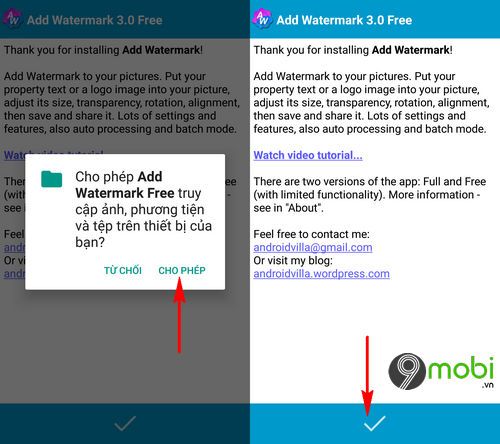
Tiếp theo, để đóng dấu ảnh trên điện thoại, bạn chỉ cần nhấn vào biểu tượng xác nhận như hình trên.
Bước 2: Lúc này, ứng dụng sẽ chuyển bạn đến giao diện chỉnh sửa, nơi bạn cần nhấn vào mục đầu tiên: Select source image như trong hình dưới.

Tiếp theo, giao diện chỉnh sửa sẽ hiện lên, bạn chỉ cần chọn biểu tượng dấu "+" trên màn hình để chèn bức ảnh bạn muốn đóng dấu.
Bước 3: Lúc này, bạn có thể chọn chụp một bức ảnh mới bằng lệnh Take image hoặc lựa chọn ảnh đã có sẵn trong bộ sưu tập của mình bằng mục Load image.

Giờ đây, bạn đã có thể chọn tấm ảnh yêu thích. Để đóng dấu ảnh trên điện thoại Android, chỉ cần nhấn vào biểu tượng chiếc bút.
Bước 4: Bạn có thể chọn chèn thêm văn bản hoặc nhấn vào mục image để lựa chọn hình ảnh làm dấu cho bức ảnh vừa chọn.

Khi quá trình hoàn tất, bạn chỉ cần nhấn vào biểu tượng xác nhận ở cuối màn hình để chương trình tiến hành đóng dấu ảnh trên điện thoại.
Bước 5: Với bức ảnh và ký tự đã đóng dấu, bạn có thể tùy chỉnh kích thước, độ mờ, độ đậm thông qua thanh công cụ dưới màn hình.

Bước 6: Cuối cùng, để lưu lại bức ảnh đã được đóng dấu, bạn chỉ cần nhấn vào biểu tượng mũi tên như hình dưới.

Hệ thống sẽ cho phép bạn chọn thư mục lưu trữ ảnh. Sau khi chọn xong, chỉ cần xác nhận và bạn sẽ nhận được thông báo lưu thành công.
Với chỉ vài bước đơn giản, bạn đã có thể đóng dấu ảnh nhanh chóng trên điện thoại Android mà không cần sử dụng đến các công cụ phức tạp trên máy tính.
https://Tripi.vn/cach-dong-dau-anh-tren-dien-thoai-android-watermark-photos-22538n.aspx
Đối với người dùng iPhone, bạn cũng có thể chỉnh sửa ảnh nhanh chóng. Hãy tham khảo bài viết cách chỉnh sửa ảnh trên iPhone để khám phá các ứng dụng hỗ trợ bạn thực hiện điều này.
Có thể bạn quan tâm

CBM là gì? Hướng dẫn chi tiết cách tính CBM chính xác

Những lời chúc tháng 7 cô hồn đầy may mắn và bình an, gửi gắm niềm hy vọng và sự an lành đến mọi người.

Top 5 địa chỉ cho thuê âm thanh ánh sáng chất lượng hàng đầu tại TP.HCM

Top 5 địa điểm mua Trụ Đá Thạch Anh uy tín nhất tại TP.HCM

Cách làm bánh granola đơn giản mà không cần lò nướng


